Tkinter是Python的标准GUI(图形用户界面)软件包。它是Python本身随附的GUI应用程序中最常用的软件包之一。让我们看看如何使用Tkinter创建按钮。
请按照以下步骤操作:
- 在Python 2.x中导入tkinter模块#Tkinter。 (注意大写字母T)
- 创建主窗口(根= Tk())
- 根据需要添加任意数量的小部件。
导入tkinter模块与导入任何其他模块相同。
import tkinter # In Python 3.x
import Tkinter # In python 2.x. (Note Capital T)的tkinter.ttk模块提供对Tk 8.5中引入的Tk主题小部件集的访问。如果尚未针对Tk 8.5编译Python, 则在以下情况下仍可以访问此模块:瓦已安装。使用Tk 8.5的前一种方法提供了其他好处, 包括在X11下具有抗锯齿的字体呈现和窗口透明性。
基本思想tkinter.ttk尽可能将实现小部件行为的代码与实现其外观的代码区分开。tkinter.ttk用于创建无法通过以下方式实现的现代GUI(图形用户界面)应用程序Tkinter本身。
代码1:使用Tkinter创建按钮。
# import everything from tkinter module
from tkinter import *
# create a tkinter window
root = Tk()
# Open window having dimension 100x100
root.geometry( '100x100' )
# Create a Button
btn = Button(root, text = 'Click me !' , bd = '5' , command = root.destroy)
# Set the position of button on the top of window.
btn.pack(side = 'top' )
root.mainloop()输出如下:
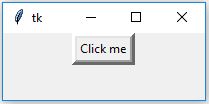
不使用按钮的创建
tk
主题小部件。
使用创建按钮
tk
主题小部件(tkinter.ttk)。这将为你提供现代图形效果。效果将从一个操作系统更改为另一个操作系统, 因为它基本上是为了外观。
代码2:
# import tkinter module
from tkinter import *
# Following will import tkinter.ttk module and
# automatically override all the widgets
# which are present in tkinter module.
from tkinter.ttk import * root = Tk()
# Initialize tkinter window with dimensions 100x100
root.geometry( '100x100' )
btn = Button(root, text = 'Click me !' , command = root.destroy)
# Set the position of button on the top of window
btn.pack(side = 'top' )
root.mainloop()输出如下:
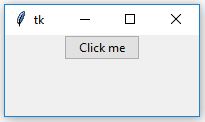
注意:参见两个代码的输出, 由于第二个输出中不存在BORDER, 因为tkinter.ttk不支持边框。另外, 当你将鼠标悬停在两个按钮上时ttk按钮会更改其颜色并变为浅蓝色(效果可能会从一种操作系统更改为另一种), 因为它支持现代图形, 而如果使用简单的Button, 则不会更改颜色, 因为它不支持现代图形。
注意怪胎!巩固你的基础Python编程基础课程和学习基础知识。
首先, 你的面试准备可通过以下方式增强你的数据结构概念:Python DS课程。

